'>
마우스에 문제가 있습니까? 드라이버를 업데이트하여 문제를 해결할 수 있습니다. 그렇게하려면 일반적으로 ' HID 호환 마우스 ”드라이버.
HID 호환 마우스 드라이버를 업데이트하려면
컴퓨터에 HID 호환 마우스 드라이버를 설치하는 데 사용할 수있는 두 가지 방법이 있습니다.
옵션 1 – 수동 – 장치 관리자에서 정확한 장치를 찾은 다음 수동으로 드라이버를 업데이트해야하므로 이러한 방식으로 드라이버를 설치하려면 약간의 인내심이 필요합니다.
또는
옵션 2 – 자동 (권장) – 이것은 가장 빠르고 쉬운 옵션입니다. 몇 번의 마우스 클릭만으로 모두 완료됩니다.
옵션 1 – 수동으로 드라이버 다운로드 및 설치
HID 호환 마우스 드라이버를 업데이트하려면 기기 관리자 . 확장 마우스 및 기타 포인팅 장치 목록 및 찾기 HID 호환 마우스 장치. 그런 다음 속성 이 장치의 드라이버를 업데이트하십시오.
옵션 2 – HID 호환 마우스 드라이버 자동 업데이트
HID 호환 마우스 드라이버를 수동으로 업데이트 할 시간, 인내 또는 컴퓨터 기술이없는 경우 다음을 통해 자동으로 업데이트 할 수 있습니다. 쉬운 드라이버 .
Driver Easy는 시스템을 자동으로 인식하고 올바른 드라이버를 찾습니다. 컴퓨터가 실행중인 시스템을 정확히 알 필요가 없으며 잘못된 드라이버를 다운로드하여 설치할 위험이 없으며 설치시 실수 할 염려가 없습니다.
Driver Easy의 FREE 또는 Pro 버전을 사용하여 드라이버를 자동으로 업데이트 할 수 있습니다. 하지만 Pro 버전에서는 단 2 번의 클릭만으로(그리고 당신은 완전한 지원과 30 일 환불 보장을받습니다):
1) 다운로드 Driver Easy를 설치하십시오.
2) Driver Easy를 실행하고 지금 검색 단추. 그러면 Driver Easy가 컴퓨터를 스캔하고 문제가있는 드라이버를 감지합니다.

삼) 클릭 최신 정보 'HID 호환 마우스'옆에있는 버튼을 클릭하여이 드라이버의 올바른 버전을 자동으로 다운로드하고 설치 한 다음 수동으로 설치할 수 있습니다. 또는 클릭 모두 업데이트 올바른 버전을 자동으로 다운로드하고 설치합니다. 모두 시스템에서 누락되었거나 오래된 드라이버 (이렇게하려면 프로 버전 – 모두 업데이트를 클릭하면 업그레이드하라는 메시지가 표시됩니다.
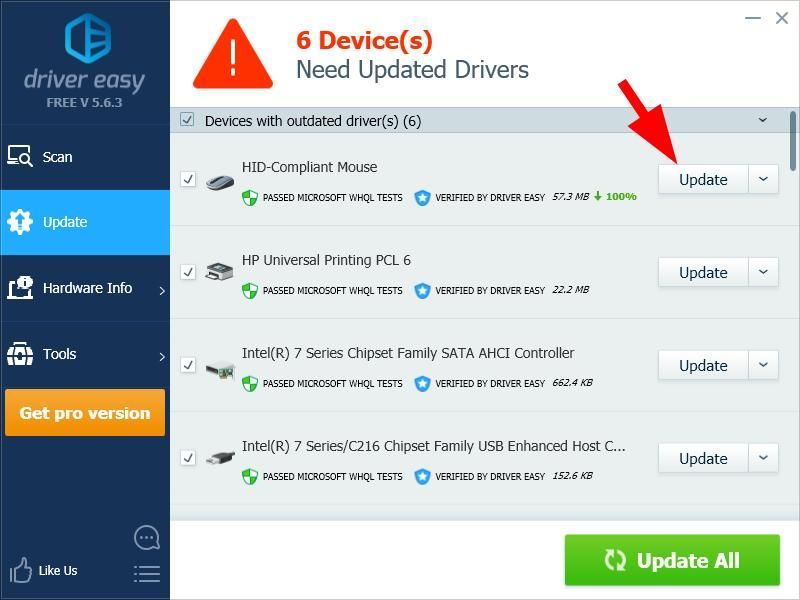
![콜 오브 듀티 콜드 워 서버에서 연결 해제됨 [해결됨]](https://letmeknow.ch/img/network-issues/89/call-duty-cold-war-disconnected-from-server.jpg)


![엘더스크롤 온라인 낮은 FPS [2021 팁]](https://letmeknow.ch/img/technical-tips/57/elder-scrolls-online-low-fps.jpg)
![[해결됨] Valheim이 PC에서 계속 충돌함](https://letmeknow.ch/img/program-issues/49/valheim-keeps-crashing-pc.jpg)
![[수정됨] Corsair HS50 마이크가 작동하지 않음](https://letmeknow.ch/img/knowledge/58/corsair-hs50-mic-not-working.jpg)
